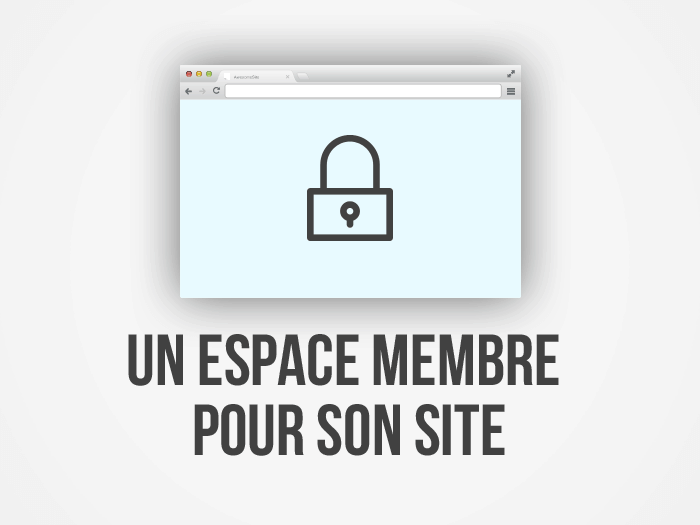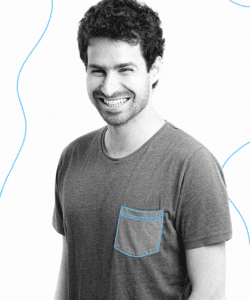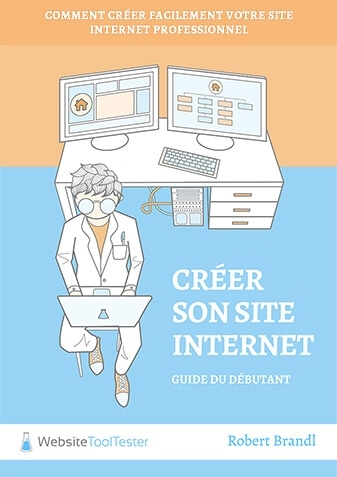Tooltester fonctionne grâce au soutien de nos lecteurs. Nous pouvons recevoir une commission d’affiliation lorsque vous effectuez un achat en cliquant sur nos liens. Cela n’a bien entendu aucun impact sur le coût de votre abonnement.
Un grand nombre de raisons peuvent vous amener à vouloir protéger votre site par mot de passe, totalement ou en partie :
Par exemple :
- vous aimeriez partager des photos avec vos amis,
- vous voulez montrer des travaux en cours à différents clients (un graphiste, un photographe, etc.),
- votre objectif est de mettre (gratuitement ou non) du contenu à la disposition exclusive des membres d’un site possédant des identifiants personnels.
Mais comment le faire de manière simple ? Voici les différentes options qui s’offrent à vous :
Ajouter une protection par mot de passe unique
Grâce à cette méthode, vous pourrez transmettre un mot de passe unique à tous les visiteurs et choisir les pages que vous souhaitez protéger. Un outil de création de site comme Weebly offre cette possibilité. (Par ailleurs, Weebly propose maintenant un module pour créer des accès membres.)
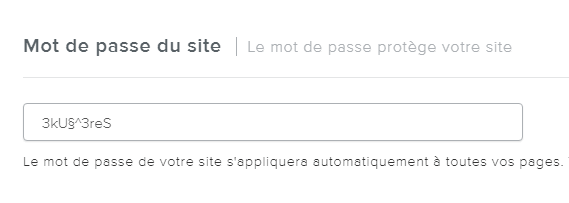
Avec Weebly, vous choisissez un mot de passe pour la totalité du site.
Avantages : facile à mettre en œuvre, peu d’administration.
Inconvénients : pas de contrôle des visiteurs du site (le mot de passe peut être partagé et il n’y a pas d’identifiant personnel), pas de système de récupération de mot de passe, tout le monde a le même niveau d’accès.
Espaces protégés pour différents groupes de visiteurs avec différents mots de passe
Cette solution vous permet de créer des espaces distincts contenant des pages spécifiques pour vos clients. Vous ne pouvez pas créer de noms d’utilisateurs : le visiteur n’a besoin que du mot de passe pour obtenir l’accès.
C’est la méthode employée par Jimdo et 1&1 (avec certaines restrictions).
Avantages : facile à mettre en œuvre, vous pouvez ouvrir des espaces protégés à différents groupes d’utilisateurs.
Inconvénients : pas de contrôle des visiteurs du site (le mot de passe peut être partagé et il n’y a pas d’identifiant personnel), pas de système de récupération de mot de passe.
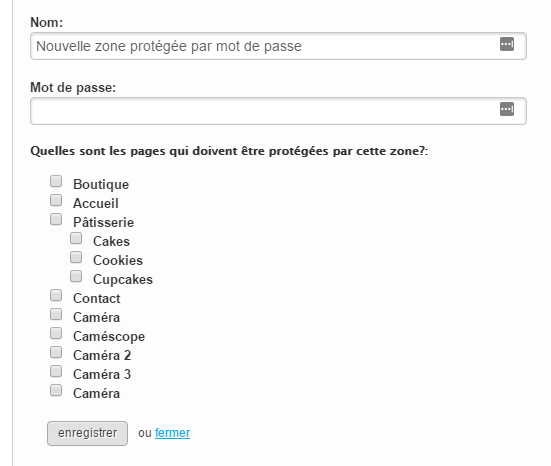
Jimdo permet de créer plusieurs « lots de pages » affectés à différents groupes de visiteurs et protégés par des mots de passe distincts. Avec Jimdo Pro, la limite est fixée à 5 espaces protégés. Avec Jimdo Business, il n’y a pas de limite. Et vous pouvez même créer un espace protégé dans la version gratuite.
Espaces membres accessibles avec des identifiants personnels (et paiements)
Les utilisateurs disposent de leur propre identifiant pour l’ensemble du site et peuvent accéder aux espaces protégés. Vous pouvez partager des contenus exclusifs avec vos membres : vidéos de cours, e-books, articles premium, abonnements, etc.
En revanche, le système de paiement doit être configuré de manière indépendante.
Créer un espace membre avec Wix
Parmi les éditeurs de site Internet que nous avons testés, Wix est la solution la plus puissante. Il est très facile à configurer et, comme nous allons le voir, vous pouvez même mettre en place des abonnements payants.
La capture d’écran ci-dessous montre les permissions pour chaque page de votre site web (ici, la galerie photo).
À vous de choisir si elle est visible pour tous, pour les visiteurs possédant le mot de passe, ou pour les membres uniquement. Le plus, c’est que cette fonctionnalité est comprise dans la version gratuite de Wix.
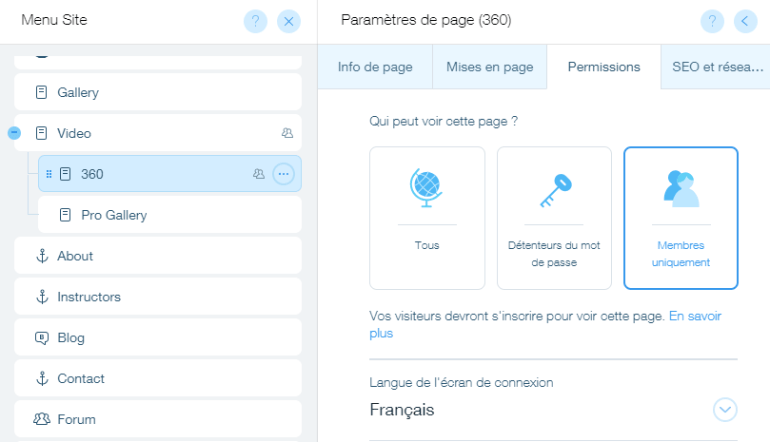
Si vous souhaitez simplement inscrire des membres gratuitement, l’application Wix disponible sur l’App Market reste votre meilleure option. C’est même gratuit tant que vous n’avez pas besoin de paiements sur votre espace membre.
Ce qui nous amène à la prochaine fonctionnalité sympa : les espaces membres payants.
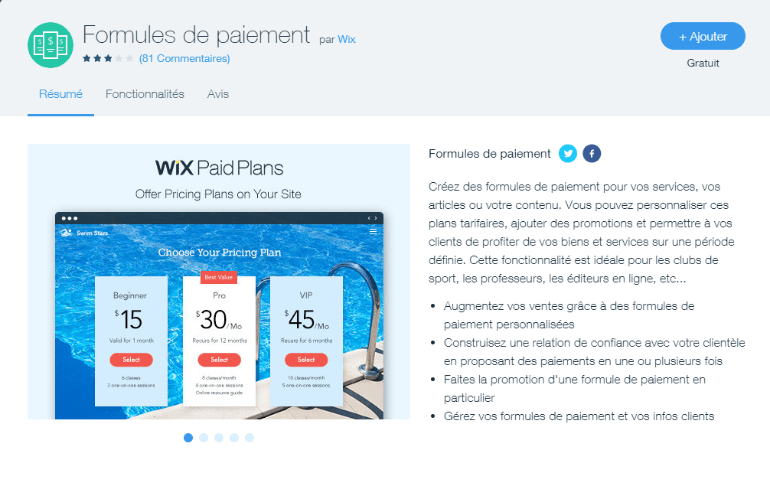
Vous pouvez soit vendre l’accès à certaines sections de votre site (protégées par un mot de passe), soit accorder un accès illimité à vos services Wix Bookings (cours de yoga, par exemple). L’animation suivante montre le menu de configuration des espaces membres payants :
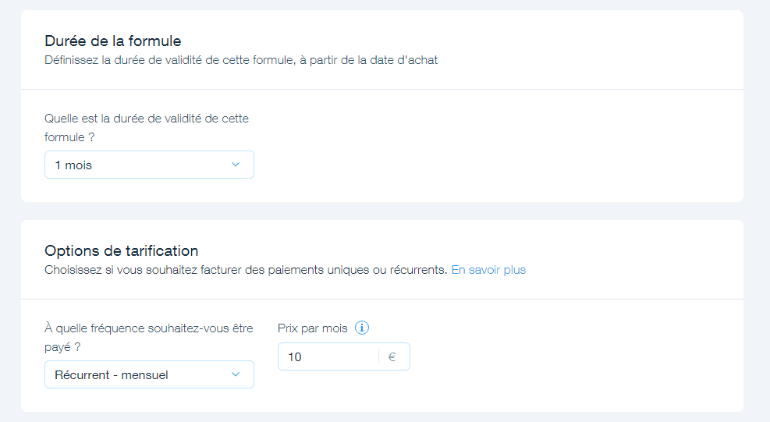
Nous avons mis en place un espace membre payant sur ce site web. N’hésitez pas à vous enregistrer et à regarder la page de paiement.
Les paiements peuvent être réalisés dans toutes les principales devises, en fonction du lieu où vous réalisez vos activités. Afin de recevoir les paiements, vous avez besoin d’un plan Wix Business.
Alternative si vous n’avez pas besoin de paiements : espaces membres Weebly
Weebly propose un module de création d’espaces membres dans ses abonnements payants.
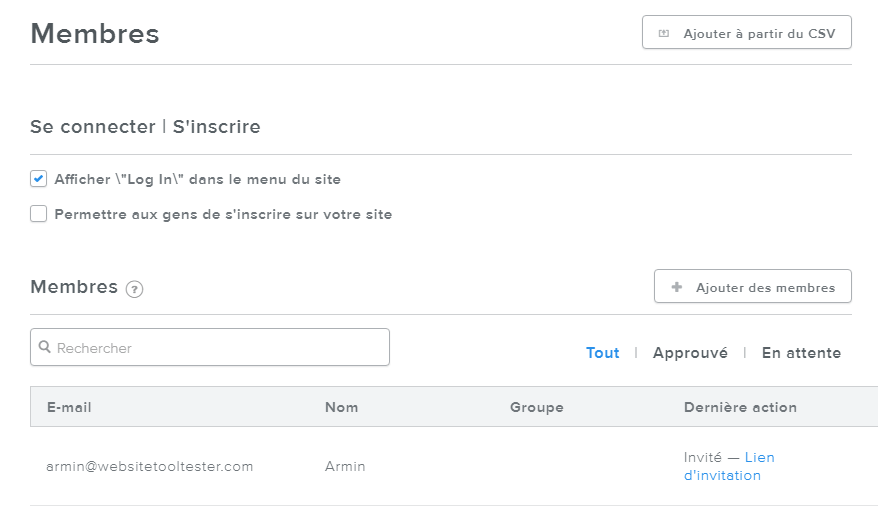
Capture d’écran de la gestion des espaces membres avec Weebly
Outre ces solutions, il existe de nombreux plug-ins pour WordPress, appelés MemberPress ou WP Wishlist, qui sont en général un peu plus puissants que les solutions offertes par Wix ou Weebly.
Mais n’oubliez pas que créer un site web avec WordPress demande beaucoup plus de travail qu’avec un éditeur de site en glisser-déposer.
Espaces membres : avantages et inconvénients
Avantages : bonne maîtrise des utilisateurs autorisés, possibilité d’ajouter/supprimer des utilisateurs de manière individuelle, possibilité pour les utilisateurs de s’inscrire eux-mêmes, fonction de récupération de mot de passe. Possibilité d’accepter facilement les paiements pour vos services ou votre contenu.
Inconvénients : plus d’administration
Conclusion
Les éditeurs de site Internet permettent de créer des sites protégés par un mot de passe ou des espaces membres grâce à des fonctionnalités assez puissantes, mais surtout faciles à configurer.
Toutefois, avant de commencer, vous avez besoin d’un plan clair qui détaille exactement les objectifs à atteindre.
Bien souvent, une zone protégée par mot de passe ou un simple espace membre suffira. Si vous voulez créer un réseau social, attendez-vous à y mettre beaucoup d’énergie pour le faire décoller. Une alternative serait de créer un groupe privé sur Facebook ou LinkedIn.
Demandez-vous si vous avez le temps et les ressources pour gérer des membres sur votre propre site. Si la réponse est oui, vous devriez jeter un œil à Wix.com et à sa solution très correcte permettant de créer un espace membre et de proposer des offres payantes.
> Pour en savoir plus sur Wix, Weebly, WordPress et de nombreuses autres solutions, rendez-vous sur nos avis complets sur les éditeurs de site Internet en ligne.
Et si vous avez des questions, laissez-nous un commentaire !
Nous mettons à jour nos contenus
14 décembre 2018 : Mise à jour complète de l’article, ajout des offres payantes Wix.
LES COULISSES DE CETTE ARTICLE
Cet article a été rédigé et documenté selon une méthodologie précise.
NOTRE MÉTHODOLOGIE